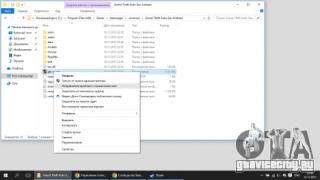U nekim slučajevima može doći do neugodne situacije, zbog koje firmware vašeg Android uređaja može pokvariti. U današnjem članku ćemo vam reći kako ga možete obnoviti.
Mogućnosti vraćanja firmvera na Android
Prvi korak je odlučiti koja je vrsta softvera instalirana na vašem uređaju: dionički ili softver treće strane. Metode će se razlikovati za svaku verziju firmvera, stoga budite oprezni.
Pažnja! Postojeće metode Oporavak firmvera uključuje potpuno uklanjanje korisničkih podataka iz Unutarnja memorija, stoga preporučujemo da napravite sigurnosnu kopiju ako je moguće!Metoda 1: Vraćanje na tvorničke postavke (univerzalna metoda)
Većinu problema koji mogu uzrokovati kvar firmvera uzrokuje korisnik. Najčešće se to događa kada su instalirane različite izmjene sustava. Ako programer određene izmjene nije osigurao metode za vraćanje promjena, najbolja opcija- hard reset uređaji. Postupak je detaljno opisan u članku s poveznicom u nastavku.
Metoda 2: Popratni programi za PC (samo dionički firmware)
Sada se pametni telefon ili tablet s Androidom može koristiti kao alternativa punopravnom računalu. No, mnogi vlasnici Android uređaja koriste ih na starinski način kao dodatak “velikom bratu”. Za takve korisnike proizvođači izdaju posebne popratne aplikacije, čija je jedna od funkcija vraćanje tvorničkog firmvera u slučaju problema.
Većina tvrtki s markom ima vlastite alate ove vrste. Na primjer, Samsung ih ima dva: Kies i više novi Smart Sklopka. LG, Sony i Huawei također imaju slične programe. Zasebna kategorija sastoji se od flashera kao što su Odin i SP Flash Tool. Pokazat ćemo princip rada s popratnim aplikacijama na Samsung primjer Kies.
1. Instalirajte program na svoje računalo. Dok je instalacija u tijeku, izvadite bateriju iz problematičnog uređaja i pronađite naljepnicu koja sadrži stavke “ S N"I" Ime modela" Trebat će nam kasnije, pa ih zapiši. Kada baterija koja se ne može ukloniti Ove stavke moraju biti prisutne na kutiji.

2. Spojite uređaj na računalo i pokrenite program. Kada se uređaj prepozna, program će se preuzeti i instalirati nedostaju vozači. Međutim, možete ih sami instalirati kako biste uštedjeli vrijeme.
3. Ako je integritet firmvera vašeg uređaja ugrožen, Keyes će prepoznati postojeći softver kao zastarjeli. Sukladno tome, ažuriranje firmvera vratit će njegovu funkcionalnost. Za početak odaberite " Objekti» – « Ažurirajte softver».

4. Morat ćete unijeti serijski broj i model uređaja, te ste informacije naučili u koraku 2. Nakon što ste to učinili, kliknite “ u redu».

5. Pročitajte upozorenje o brisanju podataka i složite se s njim klikom na “ u redu».

6. Prihvatite uvjete postupka označavanjem polja ispod njih.
Pažnja! Preporučljivo je provesti postupak na prijenosnom računalu! Ako koristite stacionarno računalo, pobrinite se da je zaštićeno od iznenadnih nestanaka struje: ako se računalo isključi dok uređaj flešuje firmware, uređaj neće uspjeti!Provjerite potrebne parametre, promijenite ih ako je potrebno i kliknite na " Ažuriraj».

Proces preuzimanja i ažuriranja firmvera traje između 10 i 30 minuta, stoga budite strpljivi.
7. Nakon ažuriranja softvera, odspojite uređaj s računala - firmware će biti vraćen.
Alternativni scenarij je da je uređaj u načinu rada za oporavak od katastrofe. Na zaslonu se prikazuje kao ova slika:

U ovom slučaju, postupak vraćanja firmvera u funkcionalnost je nešto drugačiji.
1. Pokrenite Kies i povežite uređaj s računalom. Zatim kliknite na " Sredstva", i odaberite " Hitni oporavak firmvera».

2. Pažljivo pročitajte informacije i kliknite " Oporavak od katastrofe».

3. Pojavit će se prozor upozorenja, kao kod uobičajenog ažuriranja. Slijedite iste korake kao i za redovno ažuriranje.

4. Pričekajte da se firmware vrati, a kada proces završi, odspojite uređaj s računala. Uz visok stupanj vjerojatnosti, telefon ili tablet će se vratiti na posao.
U popratnim programima drugih proizvođača, algoritam postupka praktički se ne razlikuje od opisanog.
Metoda 3: Ažuriranje putem oporavka (firmware treće strane)
Sistemski softver treće strane i njegova ažuriranja za telefone i tablete distribuiraju se u obliku ZIP arhiva koje se moraju instalirati putem načina oporavka. Postupak oporavka firmvera uključuje ponovnu instalaciju arhive s OS-om ili ažuriranja putem prilagođenog oporavka. Danas postoje dvije glavne vrste: ClockWorkMod () i TeamWin Recovery Project (TWRP). Postupak je malo drugačiji za svaku opciju, pa ćemo ih razmotriti zasebno.
Važna nota. Prije nego počnete, provjerite postoji li ZIP arhiva s firmwareom ili ažuriranjima na memorijskoj kartici vašeg uređaja!CWM
Prva i dugo jedina opcija oporavak treće strane. Sada postupno izlazi iz upotrebe, ali je i dalje relevantan. Kontrole - tipke za glasnoću za kretanje kroz stavke i tipka za uključivanje za potvrdu.
1. Idi na CWM oporavak. Metoda ovisi o uređaju, najčešće metode navedene su u materijalu u nastavku.
2. Prva točka koju treba posjetiti je “ Brisanje podataka/vraćanje na tvorničke postavke" Pritisnite gumb za uključivanje da biste ga otvorili.

3. Koristite tipke za glasnoću da biste došli do " Da" Za resetiranje uređaja potvrdite svoj izbor pritiskom na tipku za uključivanje.

4. Vratite se na glavni izbornik i idite na " Brisanje particija predmemorije " Ponovite korake potvrde od koraka 3.

5. Idite na “ Instaliraj zip sa sd kartice", zatim " Odaberite zip sa sd kartice».

I dalje koristite tipke za glasnoću i uključivanje, odaberite arhivu sa softverom ZIP format i potvrdite njegovu instalaciju.

6. Kada je proces završen, ponovno pokrenite uređaj. Firmware će se vratiti u radno stanje.
TWRP
Moderniji i popularni tip oporavak treće strane. Uspoređuje se s CWM-om s podrškom za senzor dodira i opsežnijom funkcionalnošću.
Što učiniti nakon neuspješan firmware Android? Hajdemo shvatiti. Operativni sustav za Android mobilne uređaje je otvorenog koda i stoga ga svatko može razvijati vlastite verzije ili firmware. To posebno vole činiti proizvođači mobilne elektronike.
U procesu razvoja novog tableta ili pametnog telefona, programeri proizvođača prilagođavaju Android OS hardveru i dobivaju još jedan jedinstveni firmware. Kako kažu, ono što je korist za proizvođača, to je neugodnost za potrošača.
- Softver je razvijen za određene verzije Androida i stoga često dolazi do nekompatibilnosti.
- Na primjer, želite imati na svom tabletu određena verzija računalna igra, ali neće raditi na vašem uređaju.
Glavni članci:
Osobito tvrdoglavi korisnici čak idu toliko daleko da mijenjaju firmware mobilni uređaj, samo da biste mogli uživati u svojim omiljenim igrama i aplikacijama. Takva upornost često dovodi do neugodnih posljedica i problema.
- Novi firmware možda nije kompatibilan s hardverom uređaja.
- Tijekom procesa ponovne instalacije OS-a doći će do kvarova, na primjer, nestanka struje. Kao rezultat toga, firmware postaje kriv i pametni telefon ili tablet će ili raditi neispravno ili će potpuno prestati raditi.
da li je moguće vraćanje Androida nakon neuspješnog firmwarea? Sve ovisi o tome koliko je problem ozbiljan. Nažalost, nestručne radnje s firmverom često dovode do potpunog kvara tableta. Ili su kvarovi toliko ozbiljni da će popravci stajati pristojnu svotu novca. Zato tri puta razmislite jeste li spremni riskirati svoju valutu zarad nekog posebnog programa ili igre.
Ako već posjedujete skupu vodeći tablet na Androidu - bolje je ne riskirati sami i dati ga firmveru za servisni centar. Tamo, pored barem, daju garanciju. A ako sami napravite bljeskanje, onda ćete morati odgovoriti novčanikom i živcima.
Kako oživjeti Android telefon nakon neuspješnog firmvera
Ako je firmware jednostavno neispravno instaliran i ništa nije ozbiljno oštećeno, vraćanje statusa quo vrlo je jednostavno. Moguća su dva scenarija razvoja događaja.
- Android se pokreće, ali ne radi ispravno.
- Android se uopće ne pokreće. Čitajte o tome.
U prvom slučaju idite na Settings, pronađite Recovery and reset, zatim prema uputama sustava vratite Android postavke na tvorničke postavke. Procedura je dosta duga, ne zaboravite prvo kopirati sve važne dokumente na vanjsku memorijsku karticu jer će svi podaci biti izbrisani. Tijekom postupka ponovne instalacije sustava, uređaj mora biti stalno povezan s modulom za punjenje.
Ako imate internet, sve vaše aplikacije iz Google Playće se obnoviti bez potrebe za ručnom intervencijom.
Što učiniti nakon neuspješnog firmvera Androida
Ako se nakon bljeskanja vaš Android uređaj uopće ne uključi i ne možete unijeti postavke, tada ćete morati koristiti mehaničke kontrole.
- Za ulazak u sučelje za ponovnu instalaciju, istovremeno pritisnite gumb Uključeno nekoliko sekundi. i Volumen. Ovisno o modelu uređaja, mogu postojati različite kombinacije i metode prešanja - vidi točne informacije na službenim stranicama proizvođača.
- Nakon toga resetirajte postavke kao što je opisano u prethodnom odjeljku.
- Na nekim modelima tableta za resetiranje postavki postoji poseban gumb s rupom koji morate pritisnuti nekim tankim predmetom.
Ako ništa drugo ne uspije, morat ćete svoj pokvareni uređaj odnijeti u servisni centar.
Zaključak
U većini slučajeva oživjeti Android nakon neuspješnog firmwarea To možete učiniti vrlo jednostavno i sami. Međutim, ne biste trebali pretjerivati s eksperimentima sa složenom elektronikom.
Većina članaka u odjeljku X-Mobile posvećena je hakiranju i podešavanjima koja zahtijevaju dobivanje root prava, modificiranje firmvera ili njegovu zamjenu prilagođenim. Međutim, nije svaki čitatelj spreman podvrgnuti svoj pametni telefon takvim operacijama, bojeći se da mogu pretvoriti uređaj u ciglu ili dovesti do nestabilnosti u radu. Danas ću razotkriti ove mitove i pokazati da čak ni u najnepovoljnijoj situaciji vratiti pametni telefon u život nije tako teško.
Rušenje mitova
Razgovarajmo o tome što zapravo znači "pretvoriti pametni telefon u ciglu" i koje druge zamke mogu čekati korisnika na putu do promjene sustava i instaliranja prilagođenog firmvera. Koje se greške mogu uhvatiti u ovom slučaju i je li moguće ubiti pametni telefon pogrešnim ponovnim bljeskanjem? Hoćete li zauvijek izgubiti jamstvo ili se pametni telefon može vratiti u prethodno stanje? Mogu li prilagođeni firmveri zaista iznevjeriti vlasnika pametnog telefona u najnepovoljnijem trenutku i jesu li vrijedni toga?
Mit 1. Neispravno bljeskanje može ubiti pametni telefon
Pad s petog kata može ubiti pametni telefon, ali ne i bljeskanje. Glavni problem s kojim se susreće svatko tko želi ponovno bljeskati pametni telefon je da se tijekom instalacije firmvera može dogoditi kvar, što će dovesti do njegove neoperativnosti, a pametni telefon će se zapravo pretvoriti u ciglu.
Sve je to istina, ali samo na papiru. Da biste razumjeli zašto, dovoljno je razumjeti kako funkcionira proces bljeskanja pametnog telefona i što komponente sustava koriste se u ovom slučaju. Da biste mogli instalirati firmware treće strane na pametni telefon, morate otključati bootloader (ne u svim slučajevima), dobiti root i instalirati prilagođenu konzolu za oporavak (ClockworkMod ili TWRP), koja može instalirati firmware s bilo kojim digitalnim potpisom.
Konzola za oporavak pohranjena je u zasebnoj particiji unutarnje NAND memorije i ni na koji način nije povezana s instaliranim operativnim sustavom. Nakon instaliranja modificirane verzije konzole, bit će moguće flashati prilagođeni firmware ili čak neki drugi OS (Firefox OS, na primjer). Ako dođe do kvara tijekom instalacije firmvera, pametni telefon ga neće moći pokrenuti, ali konzola za oporavak ostat će na mjestu, a sve što trebate učiniti je ponovo pokrenuti oporavak i ponovo instalirati firmver.
Osim toga, svaka prilagođena konzola za oporavak sadrži funkciju sigurnosne kopije/vraćanja koja vam omogućuje izradu sigurnosne kopije glavnog firmvera i vraćanje nepromijenjenog (sa svim aplikacijama, postavkama i podacima) u slučaju da nešto pođe po zlu. Zapravo, pametni telefon se može vratiti u prvobitno stanje.


Možete se pitati: što se događa ako sama instalacija konzole za oporavak ne uspije? Ništa, u ovom slučaju će ispasti suprotna situacija kada operacijski sustavće ostati na mjestu, a konzola će biti izgubljena. Da biste se nosili s tim, samo trebate ponovno bljeskati oporavak izravno s Androida.
Hipotetski, može se zamisliti situacija u kojoj su i firmware i konzola za oporavak ubijeni (iako je to prilično teško učiniti), ali čak iu ovom slučaju, primarni bootloader, flashiran u trajnoj memoriji pametnog telefona, uvijek će ostati u mjesto.
Zaključak: ubijte svoj pametni telefon instaliranjem firmware treće strane putem prilagođene konzole za oporavak, nemoguće. Ili oporavak ili primarni bootloader uvijek će ostati na mjestu.
Mit 2. Prilagođeni firmware je nepouzdan
Firmware se razlikuje od firmware-a. U prostranstvu svjetska mreža možete pronaći ogromnu količinu Android verzije za svačiji ukus i boju, a većina ih je stvarno šljaka, što može dovesti do nestabilnosti u radu pametnog telefona i gubitka nekih funkcionalnosti. Stoga, prva stvar koju treba zapamtiti je da biste se trebali baviti samo ozbiljnim custom firmwareom koji su razvili veliki timovi iskusnih programera. Prije svega, to su CyanogenMod, Paranoid Android, AOKP, OmniROM i MIUI.
Drugi. Postoje dvije vrste firmvera: službeno podržani i portirani od strane programera trećih strana. Isti CyanogenMod, na primjer, ima službena verzija za pametni telefon Nexus 4, ali ga nema za Motorola Defy. Ali za Defy postoji neslužbeni port CyanogenMod 11 od programera s nadimkom Quarx. Razlika između njih je u tome što je za podršku i pravilan rad prvog odgovoran CyanogenMod tim, dok je drugi Quarx osobno. Službene verzije firmvera obično su potpuno funkcionalne, ali ispravan rad potonjeg ovisi o razvojnom programeru treće strane.
Pa treće. Postoje stabilne i razvojne verzije firmvera. Stabilne verzije CyanogenMod ima indeks M (CyanogenMod 11.0 M7, na primjer). Ova verzija firmvera obično ne sadrži greške. Razvojne verzije (u slučaju CyanogenMod-a to su dnevne i noćne nadogradnje) mogu sadržavati greške i stoga se ne preporučuju za svakodnevnu upotrebu.
Zaključak: ako instalirate stabilnu službenu verziju "normalnog" firmware-a na svoj pametni telefon, rizik od grešaka je minimalan. Sve ostalo je za eksperimentatore.
Mit 3. Softver koji zahtijeva root prava može uništiti pametni telefon
U teoriji, aplikacija s root pravima može učiniti bilo što s firmwareom pametnog telefona, uključujući i potpuno brisanje. Stoga morate biti iznimno oprezni s takvim softverom. Softver o kojem govorimo na stranicama časopisa potpuno je siguran i testiran na vlastitoj koži. Osim toga, sve vrijeme dok koristim pametne telefone na Androidu (a ovo počinje od verzije 1.5), nikada Nisam se susreo sa situacijom u kojoj je softver s root podrškom ubio pametni telefon.
Softver koji se distribuira putem Google Playa obično u potpunosti odgovara navedenim karakteristikama, a da je doveo do cigle ili ostavio stražnja vrata u dubini pametnog telefona, ne bi izdržao ni tjedan dana u trgovini. U svakom slučaju, ovdje morate slijediti pravilo "vjeruj, ali provjeri" i pažljivo pročitajte upute za korištenje root aplikacija.
Mit 4. Root prava čine pametni telefon ranjivim na viruse
Ono što pametni telefon čini ranjivim na viruse nisu root prava, već bugovi korišteni za njihovo dobivanje. Alati za rootanje i virusi mogu iskoristiti iste ranjivosti Androida za dobivanje root povlastica, pa činjenica prisutnost korijena ne mijenja ništa na uređaju. Dobro napisan virus neće tražiti dopuštenja na standardan način, odajući svoju prisutnost, on će umjesto toga iskoristiti istu ranjivost da ih potajno dobije.
Štoviše, s root-om, dobivate priliku instalirati najnoviju verziju Androida (u obliku prilagođenog firmware-a), u kojem su ove pogreške već ispravljene. Također, nemojte zaboraviti da vam većina prilagođenih firmvera omogućuje da onemogućite root ili stvorite bijele liste aplikacija koje mogu koristiti ta prava.
Mit 5. Rootirani pametni telefon može zakazati
Softver dizajniran za dobivanje roota radi četiri jednostavne stvari: pokreće eksploataciju koja vam omogućuje stjecanje root prava u sustavu, montira /system particiju u načinu pisanja, kopira su binarnu datoteku potrebnu za dobivanje root prava u budućnosti u /system/ xbin direktorij i postavlja Aplikacija SuperSU ili SuperUser, koji će preuzeti kontrolu svaki put kada bilo koja aplikacija zatraži root privilegije koristeći su.
Nijedan od ovih koraka ne može srušiti ili uništiti pametni telefon. Jedino što se može dogoditi je da će exploit uzrokovati grešku segmentacije i pametni telefon će se ponovno pokrenuti, nakon čega će nastaviti raditi normalno.

Mit 6. Dobivanjem roota i instaliranjem prilagođenog firmwarea, izgubit ću jamstvo
Jamstvo se gubi ne zbog činjenice dobivanja roota, već zbog njegovog otkrivanja od strane servisnog centra. Većina uređaja može se ukloniti s root prava korištenjem Univerzalne primjene Uklonite root ili ponovno instalirajte dionički firmware koristeći službenu aplikaciju proizvođača.
Postoje, međutim, dvije iznimke od ovog pravila. Prvi je sustav Knox, unaprijed instaliran na novim pametnim telefonima i samsung tablete, kao što su Galaxy S4, S5, Note 3 i Note 10.1. Knox donosi višu razinu Android sigurnost, reagirajući na sve izmjene firmvera i instaliranje kernela i firmvera trećih strana. Ako korisnik izvrši ove radnje, sustav postavlja okidač koji potvrđuje činjenicu izmjene. Okidač je ugrađen u hardver (čip eFuse), pa ga vratite na početni položaj neće raditi. S druge strane, nije posve jasno hoće li servis na toj osnovi odbiti popravak uređaja. Drugo: eFuse čip je instaliran na nekim drugim uređajima (na primjer, LG pametni telefoni), a također vam omogućuje da točno odredite je li pametni telefon rootan ili bljeskao.
Ako govorimo o prilagođenom firmveru, sve je kompliciranije. Tipično, operacija treptanja zahtijeva otključavanje bootloadera, a to se može učiniti pomoću posebnih eksploatacija ili korištenjem web usluge proizvođača pametnog telefona. U svakom slučaju, otključani bootloader definitivno će pokazati da pametni telefon nije pripadao plavuši.
Na nekim pametnim telefonima moguće je ponovno zaključati bootloader, ali o tome biste trebali naučiti zasebno, a također imajte na umu da će novozaključani bootloader najvjerojatnije dobiti status Ponovno zaključan, a ne Zaključan, kao što je izvorno ( ovo se događa na HTC pametni telefoni, Na primjer). Jedina iznimka ovdje su pametni telefoni i tableti iz linije Nexus, čiji se bootloader može zaključati i otključati u tri klika bez ikakvog plesanja uz tamburicu i nitko im ništa neće zamjeriti.
INFO
Na Linuxu, ADB i Fastboot mogu se instalirati odvojeno od Android SDK. Na Ubuntuu: sudo apt-get install android-tools-fastboot. Na Fedori: sudo yum instalirajte android-tools.
Kako biste spriječili Knox da ometa root aplikacije, možete ga onemogućiti pomoću sljedeće naredbe s terminala: su pm disable com.sec.knox.seandroid.
zaključke
Dobivanje root-a i flashanje pametnog telefona - apsolutno nikakav problem opasne operacije, koji ne može "briknuti" pametni telefon iz čisto tehničkih razloga. Jedina iznimka je pokušaj hakiranja bootloadera kako bi se otključao. U tom slučaju, eFuse čip (ako ga pametni telefon ima) može raditi i blokirati mogućnost uključivanja pametnog telefona.
Srećom, danas proizvođači pametnih telefona ili radije ne blokiraju mogućnost uključivanja pametnog telefona s hakiranim bootloaderom (postavljanjem okidača koji ukazuje na činjenicu takve radnje, kao što to radi Knox), ili implementiraju posebnu web uslugu koja vam omogućuje da bezbolno otključajte bootloader s gubitkom jamstva na pametnom telefonu. što korisnike štedi rizika od kvara bootloadera.
Problemi koji mogu nastati tijekom flashanja
Dakle, sada razgovarajmo o tome koji problemi mogu nastati prilikom dobivanja root-a i bljeskanja i kako se nositi s njima.
Prvi scenarij: nakon neuspješnog treptanja, pametni telefon se prestao pokretati
Neuspješno bljeskanje može biti uzrokovano nekoliko čimbenika: baterija je crkla, a firmware je samo napola ispunjen; pokazalo se da je firmware neispravan ili namijenjen drugom modelu pametnog telefona. Na kraju jednostavno nije bilo dovoljno mjesta na pametnom telefonu, što se zna dogoditi kada pokušavate instalirati najnoviju verziju Androida na pametni telefon star tri ili četiri godine.
Izvana se svi ti problemi obično očituju ili u beskrajnim resetima pametnog telefona na početni logotip proizvođača ili u takozvanoj petlji pokretanja, kada se animacija pokretanja reproducira na zaslonu više od pet do deset minuta. Mogući su i problemi sa ekranom (mreškanje u više boja) i neispravan ekran osjetljiv na dodir, koji također onemogućuju korištenje pametnog telefona.
U svim tim slučajevima dovoljno je učiniti jednu jednostavnu stvar: isključiti pametni telefon dugim pritiskom na tipku za napajanje, zatim ga uključiti držeći pritisnutu tipku za smanjivanje glasnoće (neki pametni telefoni koriste drugačiju kombinaciju), a nakon što uđete u oporavak, ponovno instalirajte firmware (Instalirajte zip sa sdcard -> Odaberite zip sa sdcard) ili vratite sigurnosnu kopiju ( Sigurnosna kopija i vratiti -> Vrati). Sve je lako i jednostavno.
Drugi scenarij: firmware radi, ali oporavak nije dostupan
To se može dogoditi nakon neuspjele instalacije ili ažuriranja konzole za oporavak. Problem je u tome što se nakon ponovnog pokretanja pametnog telefona i uključivanja dok držite pritisnutu tipku za smanjivanje glasnoće pojavi crni ekran nakon čega se pametni telefon ili resetira ili zamrzne.
Rješavanje ovog problema nije jednostavno, ali vrlo jednostavno. Konzolu za oporavak možete instalirati na veliku većinu pametnih telefona pomoću TWRP aplikacije Manager, ROM Manager ili ROM Installer. Oni sami određuju model pametnog telefona, preuzimaju i bljeskaju potreban oporavak, bez potrebe za ponovnim pokretanjem. Ako ne možete vratiti konzolu uz njihovu pomoć, jednostavno pronađite upute na internetu za instaliranje oporavka na vašem uređaju.
Treći scenarij: niti firmware niti oporavak nisu dostupni
Iskreno govoreći, teško mi je zamisliti takav scenarij, ali, kao što praksa potvrđuje, sasvim je realan. Postoje dva načina da se izvučete iz ove situacije: upotrijebite brzo pokretanje za prijenos oporavka na svoj pametni telefon ili upotrijebite alat proizvođača za instalaciju standardnog firmvera. Pogledat ćemo drugu metodu detaljnije u sljedećem odjeljku, a ja ću ovdje govoriti o brzom pokretanju.
Fastboot je alat koji radi izravno s primarnim bootloaderom uređaja i omogućuje vam prijenos firmware-a na vaš pametni telefon, oporavak i otključavanje bootloadera (u Nexus uređajima). Podrška za brzo pokretanje dostupna je na mnogim pametnim telefonima i tabletima, ali neki proizvođači blokiraju mogućnost njezinog korištenja. Stoga ćete morati konzultirati Internet o njegovoj dostupnosti.
Za pristup brzom pokretanju bit će vam potrebni upravljački programi i Android SDK. Kada su instalirani, otvorite naredbeni redak, idite u direktorij za instalaciju SDK-a, zatim u direktorij platformskih alata, isključite pametni telefon, uključite ga uz pritisnute tipke za glasnoću (obje) i spojite ga pomoću USB kabela na računalo. Zatim morate pronaći slika za oporavak u .img formatu za svoj uređaj i pokrenite naredbu:
$ fastboot flash recovery image.img
Ili čak prisiliti pametni telefon da pokrene oporavak bez da ga stvarno instalira:
$ fastboot boot image.img
Na isti način možete bljeskati službeno ažuriranje firmvera:
$ fastboot ažuriranje update-file.zip
Pronađite pravu za svoju oporavak uređaja Možete ili na web stranici TWRP ili na forumima XDA-Developers i w3bsit3-dns.com.
Vraćamo pametni telefon u prvobitno stanje
U ovom odjeljku govorit ću o načinima vraćanja pametnog telefona u čisto stanje, bez obzira u kakvom je stanju. Ove se upute mogu koristiti i za deblokadu pametnog telefona i za uklanjanje tragova rootanja i flashanja. Nažalost, ne mogu vam reći o svima mogući modeli, stoga ću se usredotočiti na četiri najpopularnija glavna modela: Nexus 5 (ovaj primjerak nazivam kontrolnim), Galaxy S5, LG G2 i Sony Xperia Z2.
Nexus 5 i drugi Google telefoni
Vraćanje Nexus uređaja u izvorno stanje lakše je nego bilo koji drugi pametni telefon ili tablet. Zapravo, toliko je jednostavno da se o tome nema što pričati. Zapravo, sve što trebate učiniti je instalirati ADB/fastboot upravljačke programe (na Linuxu ih niti ne trebate), preuzeti arhivu s firmwareom i pokrenuti skriptu. Cijela operacija izgleda ovako korak po korak:
- odavde.
- Preuzmite i instalirajte Android SDK.
- Preuzmite arhivu s firmwareom za željeni uređaj s web stranice Google.
- Isključite uređaj, uključite ga uz pritisnute tipke za glasnoću (obje) i spojite pomoću USB kabela.
- Raspakirajte arhivu s firmwareom i pokrenite skriptu flash-all.bat (Windows) ili flash-all.sh (Linux) i pričekajte da se operacija završi.
- Pokrećemo naredbeni redak, idemo u direktorij s Android SDK-om, zatim platfrom-tools i izvršavamo naredba brzog pokretanja oem zaključavanje za zaključavanje pokretačkog programa.
Za one koje zanima što skripta radi, evo popisa naredbi:
Fastboot flash bootloader bootloader-DEVICE-NAME-VERSION.img fastboot reboot-bootloader fastboot flash radio radio-DEVICE-NAME-VERSION.img fastboot reboot-bootloader fastboot flash system system.img fastboot reboot-bootloader fastboot flash userdata userdata.img fastboot flash oporavak recovery.img fastboot flash boot boot.img fastboot brisanje cache fastboot flash cache cache.img
Galaxy S5
S pametnim telefonom Galaxy S5 sve je malo kompliciranije, ali općenito prilično jednostavno. Ovaj put trebat će vam Samsung Aplikacija Odin, uz pomoć kojeg će se bljeskati firmware pametnog telefona. Redoslijed:
- Preuzmite i instalirajte najnoviju verziju Samsung USB upravljački programi odavde.
- Preuzmite i instalirajte najnoviji Odinova verzija odavde.
- Idite na web stranicu samfirmware.com, unesite model SM-G900F u pretragu, pronađite firmware s oznakom Rusija, preuzmite i raspakirajte.
- Isključite pametni telefon i uključite ga s pritisnutim tipkama za smanjivanje glasnoće i početnu stranicu, pričekajte pet sekundi dok se ne pojavi poruka upozorenja.
- Pritisnite gumb za povećanje glasnoće kako biste pametni telefon stavili u Odin način rada.
- Povezujemo pametni telefon pomoću USB kabela.
- Pokrenite Odin, pritisnite gumb PDA i odaberite datoteku s ekstenzijom tar.md5 unutar direktorija s neraspakiranim firmwareom.
- Pritisnite gumb Start u Odinu i pričekajte dok se proces firmvera ne završi.
Kao što sam već rekao, ova operacija će vratiti pametni telefon u prvobitno stanje, ali neće resetirati okidač koji je postavio Knox sustav (ako je bio u standardni firmware). Stoga servisni centar može odbiti popravak.
LG G2
Vraćanje LG G2 u tvorničko stanje također neće uzrokovati posebni problemi. Broj koraka u ovom procesu je nešto veći, ali oni sami ne zahtijevaju posebnu pripremu i znanje. Dakle, što učiniti da se vratite na G2 tvornički firmware:
- Preuzmite i instalirajte ADB Driver Installer odavde.
- preuzimanje datoteka službeni firmware(Europe Open 32G ili Europe Open) odavde.
- Preuzmite i instalirajte LG Mobile Support Tool, kao i FlashTool (goo.gl/NE26IQ).
- Isključite pametni telefon, držite tipku za povećanje glasnoće i umetnite USB kabel.
- Proširite FlashTool arhivu i pokrenite datoteku UpTestEX.exe.
- U prozoru koji se otvori odaberite Select Type -> 3GQCT, Phone Mode -> DIAG, u opciji Select KDZ file odaberite firmware preuzet u drugom koraku.
- Pritisnite gumb CSE Flash na dnu ekrana.
- U prozoru koji se otvori kliknite Start.
- U sljedećem prozoru odaberite državu i jezik i kliknite U redu.
- Čekamo da firmware završi, a zatim isključimo i uključimo pametni telefon.
Ovo je sve. Ali imajte na umu da će, kao iu slučaju Samsunga, pametni telefon i dalje imati Rooted status, a to se ne može popraviti.
Sony Xperia Z2
Sada o tome kako vratiti pametni telefon Sony Xperia Z2 u tvorničko stanje. Kao i u prethodna dva slučaja, za to će biti potreban standardni firmware i službeni uslužni program za firmware. Pokrenete uslužni program na računalu, povežete svoj pametni telefon pomoću USB kabela i pokrenete proces ažuriranja. Korak po korak sve izgleda ovako:
- Preuzmite i instalirajte ADB Driver Installer odavde.
- Vratite pametni telefon na tvorničke postavke.
- Preuzmite i instalirajte Flash Tool sa službene web stranice tvrtke Sony i najnoviji firmware odavde.
- Kopirajte datoteku firmvera u direktorij C:/Flashtool/Firmwares.
- Isključite pametni telefon i uključite ga dok držite pritisnute tipke za smanjivanje glasnoće i početnu stranicu.
- Povezujemo pametni telefon s računalom pomoću USB kabela i pokrećemo Flash Tool.
- Pritisnite gumb s ikonom munje u Flash Toolu. U prozoru koji se otvori odaberite Flashmode, dvaput kliknite na firmware na popisu koji se otvori.
UPOZORENJE
U mnogim pametnim telefonima otključani bootloader neće dopustiti bežično ažuriranje.
U 90% slučajeva otključavanje bootloadera podrazumijeva brisanje svih podataka s pametnog telefona, uključujući memorijsku karticu.
zaključke
Flashiranje pametnog telefona, a još više dobivanje root pristupa, uopće nije tako zastrašujuća i opasna operacija kao što se na prvi pogled može činiti. Ako sve učinite ispravno i ne koristite alate koji otključavaju bootloader pametnog telefona, zaobilazeći alate proizvođača, nećete moći blokirati svoj pametni telefon. Da, u nekim ćete slučajevima morati petljati kako biste sve vratili na svoje mjesto, ali što je bolje - koristiti zaključani pametni telefon koji vam ne dopušta ni pola stvari za koje je sposoban, ili dobiti potpuna kontrola iznad uređaja? Na kraju, ponovno instaliranje Windowsa na PC-u nikoga ne plaši.
Naravno, mnogi korisnici naišli su na poteškoće povezane s neispravnim radom gadgeta. Često ili se smrzava zbog pogrešne radnje vlasnici. Najviše čest problem je neznanje o tome kako vratiti tablet nakon neuspješnog firmvera. Prije trčanja u servisni centar, pokušajmo shvatiti zašto ne radi.
Prije svega, ili se ne uključuje jer je instaliran neslužbeni firmware. Vlasnik će morati sam popraviti uređaj, jer se gadget pokvario njegovom krivnjom. Jamstvo je ništavno u ovom slučaju. Međutim, postoje alati koji će pomoći da se tablet vrati u život. Ali prije toga morate odrediti prirodu sloma.
Postoje dvije vrste kvarova neuspješnog firmvera. Prvi pogled okarakteriziran sljedeći znakovi:
- Tablet se ne uključuje, odnosno čuvar zaslona ne svijetli;
- Nakon neuspješnog firmvera, neke funkcije uređaja ne rade: ne reagira na senzor, programi se zamrzavaju, mape i datoteke se ne otvaraju, zaslon se zrcali;
- Pojavljuju se i nestaju, ali kada se spoje na računalo, sve ostaje sigurno i ispravno.
Tablet koji ne radi je moguć ako vam se dogodi jedna od gore navedenih situacija. Na primjer, gadgeti kineske tvrtke oživljen preuzimanjem nultog ili prvog firmware-a, koji se tradicionalno instalira pri kupnji. Ali s Apple tabletom situacija je mnogo složenija, jer je praktički nemoguće obnoviti kod kuće. Bolje je kontaktirati servisni centar odmah nakon kvara. Ako je riječ o drugim tradicionalnim markama, tada ih vratiti i ponovno bljeskati neće biti teže od njihovih kineskih kolega pomoću ažuriranja.

Druga vrsta kvara ukazuje na sljedeće:
- Tablet se ne uključuje ili bijeli ekran svijetli i odmah se gasi;
- Kada je spojen na računalo, ne prikazuju se datoteke, mape ili se uopće ne prikazuju.
Tablet s takvim problemima obično je već mrtav, ali čak iu takvoj situaciji možete pomoći.
Kako sami vratiti svoj tablet?
Prvi slučaj: računalo vidi uređaj
Kao što je već spomenuto, najlakše ga je obnoviti. Da biste to učinili, trebali biste pronaći službenu web stranicu proizvođača na Internetu, preuzeti ažuriranja za svoj uređaj i instalirati prvi firmware. Ne zaboravite da morate preuzeti prvu verziju; ni pod kojim uvjetima ne koristite onu koju ste prije pokušali instalirati. Prije flashanja tableta, važno je provjeriti je li potpuno napunjen, inače se problemi mogu ponovno pojaviti.

Za elektroničke uređaje tradicionalnih marki prvo trebate pronaći ažuriranja i preuzeti nulti firmware. Međutim, ne biste trebali odmah izvršiti instalaciju. Prije nego što to učinite, firmware datoteku je potrebno preimenovati u “update.zip” (važno je pravilno napisati ovu riječ jer o tome ovisi izvođenje cijelog daljnjeg procesa). Nakon toga se stavlja u korijensku mapu na flash disku. Točno smještaj datoteke u našem slučaju igra važnu ulogu.
Prije flashanja tableta provjerite je li potpuno napunjen, umetnite USB flash pogon i uključite uređaj (držite tipke za glasnoću + i "napajanje" nekoliko sekundi), nakon uključivanja pričekajte dok instalacija je završena.
Drugi slučaj: računalo ne reagira na uređaj
Ova vrsta kvara nakon neuspješnog treptanja mnogo je ozbiljnija i najvjerojatnije to nećete moći učiniti bez vanjske pomoći. Ne može svatko sam rastaviti tablet i ispravno zatvoriti kontakte flash memorije.
Prvo morate shvatiti što se dogodilo, budući da se kvar mogao dogoditi ne samo u sustavu, već iu memoriji tableta (na primjer, u bootloaderu). Takva restauracija zahtijeva više vremena i truda, stoga je najbolje tablet odnijeti u servis gdje će se profesionalci pobrinuti za njega.
No, ako odlučite završiti posao, trebat će vam lemilo i LPT programator (spoji se na čip), nakon čega trebate izvršiti sljedeće korake:
- Pronađite i preuzmite dijagram tableta;
- Pronađite i odlemite SPI memoriju (ona je odgovorna za instaliranje softvera);
- Spojite čip na programator i bljeskajte ga starim bootloaderom;
- i uključite tablet, kao u prvom slučaju.
Ova je metoda univerzalna za bilo koje tabletno računalo, ali prije treptanja uređaja, trebali biste zapamtiti da su strujne ploče u svakom gadgetu različite, pa pokušajte pronaći točno onu koja odgovara. Nakon ovoga neće ostati nikakvi stari programi i datoteke, pa će se sve morati vratiti.
Neke preporuke i mjere opreza pri izvođenju popravaka
Gornja metoda može imati neke posljedice, stoga svakako provjerite kako to rade profesionalci.

Problemi koji se često javljaju prilikom popravka uređaja:
- Ako sustav prijavi da je memorija oštećena, tada prije treptanja uređaja morat ćete ga formatirati;
- Ispravno instalirajte upravljačke programe u tablet, možda se neće pokrenuti 3 do 6 puta, pa pokušajte, instalirajte, deinstalirajte itd.;
- Kontakte treba zatvoriti pritiskom na tipku za uključivanje, stoga budite oprezni pri povezivanju;
- Obratite pozornost na noge i kontakte jer možda imaju drugačiji tip i zatvorite na različite načine, pa pogledajte dijagram;
- Računalo može vidjeti uređaj samo ako držite pritisnutu tipku za napajanje na tabletu, tako da ćete morati stalno držati tipku dok instalacija ne završi;
- Dugački USB kabeli mogu samo ometati flashanje firmvera i vraćanje tableta u život, stoga koristite kabel od 10–15 cm.
Možda je ovo glavna stvar koju treba zapamtiti. U svakom slučaju, ako vam se nešto čini nerazumljivim ili kompliciranim, bolje je ne riskirati, već povjeriti upućenim ljudima da obnove tablet nakon neuspješnog firmvera.
Mnogi od nas su upoznati s operativnim sustavom "Android". Svi vlasnici uređaja koji pokreću ovu ljusku znaju da je korištenje Androida jednostavno i praktično: vaše omiljene aplikacije uvijek su vam pri ruci, korisne značajke, a sučelje je toliko fleksibilno da ga možete gotovo u potpunosti promijeniti po vlastitom nahođenju.
"Opeka" - što je to?
“Android” je započeo svoje putovanje još 2009. godine i od tada programeri promoviraju i poboljšavaju školjku, bez spavanja i odmora. Redovito se objavljuju ažuriranja i nove verzije. U pravilu, korisnik kupuje gadget s operativnim sustavom koji je već instaliran na njemu, a tijekom cijelog "života" uređaja ostaje firmware ove verzije (verzija operativnog sustava). Ali ponekad ga je potrebno ponovno instalirati zbog tehničkih problema ili na zahtjev korisnika. Zatim svoj omiljeni uređaj morate odnijeti u servisni centar, na iskusnom majstoru, a neki sami preuzimaju proces flashanja.
Ovdje mnogi korisnici početnici koji su upoznati s Androidom na razini ne višoj od instaliranja aplikacija s Play Marketa "rastu krila". Oni, pročitavši razne upute na otvorenim prostorima Svjetska mreža, misle da ponovna instalacija OS-a nije teška i da to mogu sami riješiti. Osim toga, uštedjet će određeni iznos koji bi uzeli u servisu. No ubrzo takvi korisnici shvate da su pretjerali vlastite snage i treptanje se ne može ispravno dovršiti.
U ovom slučaju postoje različiti scenariji razvoja događaja. Najžalosniji od njih je kada se telefon pretvori u ciglu. Možda ste već čuli ovu frazu, ali niste razumjeli što znači. "Briking" ili "brikiranje" uređaja znači da on djelomično ili potpuno prestane raditi. Odnosno, ne uključuje se, ne reagira na pritiskanje gumba ili povezivanje s računalom. Je li moguće vratiti pregrađeni Android? Naravno, možete. Otuda i naziv - cigla, jer funkcionalnost gadgeta sada nije ništa više od kamena, a sada s njim možete samo razbijati orahe. Prilično je teško dovesti uređaj u takvo stanje, za to je potreban talent. Ali žurimo vas zadovoljiti - uređaj je u svakom slučaju podložan restauraciji, ako niste ozbiljno shvatili ideju o orasima, a sam uređaj je siguran i zdrav. Dakle, kako vratiti Android ciglu?
Zašto uređaj može postati cigla?
Da biste razumjeli kako vratiti Android ciglu, prvo morate razumjeti mehanizam kojim se uređaj pretvara u nju. Tako reći, ići od suprotnog. I još jednom bi bilo lijepo dokazati korisnicima da bez fizičke intervencije u slučaju i unutarnja organizacija Pametni telefon ili tablet ne mogu se potpuno "ubiti" i mogu se vratiti u rad na načine o kojima ćemo govoriti u nastavku. Objasnit ćemo jednostavnim jezikom. Vaš uređaj ima konzolu za oporavak. Nalazi se u unutarnjoj memoriji i nema točaka sjecišta s operativnim sustavom, odnosno to su dvije neovisne tvari. Čak i ako dođe do kvarova, kvarova ili pogrešaka tijekom procesa flashanja, ta ista konzola ostat će netaknuta i možete je koristiti za ponovnu ponovnu instalaciju firmvera. Osim toga, možete sigurnosno kopirati OS sa svim potrebnim informacijama na ovu konzolu.

Nemojte paničariti
Postavlja se pitanje: "Što ako nešto nije u redu sa samom konzolom i ona nestane?" Likvidacija konzole događa se prilično rijetko, ali čak i ako se to dogodi, operativni sustav će ostati na mjestu, a iz njega će se koristiti posebne komunalije Bit će moguće vratiti konzolu. Praktično nema slučajeva da i konzola i operativni sustav "odlete", samo trebate imati nevjerojatnu sreću da uništite ove dvije ljuske u isto vrijeme, ali oporavak je moguć iu ovom slučaju.
Kako kod kuće vratiti pokvareni Android
Ako ste dobro upućeni u tehnologiju, ali ste iz nekog razloga svoj uređaj pretvorili u ciglu, možete ga vratiti kod kuće. Postoji nekoliko opcija u kojima dolazi do skaliranja. Pogledajmo svaki slučaj zasebno.

Nije moguće prijaviti se u operativni sustav
Odnosno, sam gadget pokazuje znakove života, možete ga uključiti, ali firmware se beskrajno zamrzava, resetira ili jednostavno vidite prozor za učitavanje ili uključivanje na zaslonu, ali zapravo se ništa ne događa. Prije svega, nemojte žuriti sa zaključcima. Na primjer, ljudi koji ne razumiju kako vratiti kineski Android od opeke počinju paničariti samo nekoliko minuta nakon što se pojavi zaslon za uključivanje, ali takav uređaj treba još više vremena za "razmišljanje" od visokokvalitetnog uređaja. Tek 10-15 minuta nakon uključivanja možete shvatiti da je nešto pošlo po zlu.
Tada su vaše radnje sljedeće: potpuno isključite uređaj i ponovno se prijavite način oporavka(sistemska konzola u kojoj se nalazi sastavni je dio samog flashanja, pa nema potrebe govoriti o tome što je i kako do nje doći). Nakon toga možete ponovno pokušati instalirati isti firmware kao i prvi put (Instaliraj zip sa sd kartice -> Odaberite zip sa sd kartice) ili učinite sigurnosna kopija sustava(Sigurnosno kopiranje i vraćanje -> Vraćanje). Imajte na umu da ako se nakon prvog pokušaja ponovnog bljeskanja uređaja niste mogli prijaviti, možda je sam OS bio loše kvalitete ili nije namijenjen vašem gadgetu i nema potrebe da ga ponovno "instalirate". Odaberite drugu verziju ili vratite staru. Isti se problemi mogu pojaviti ako nema dovoljno napunjenosti baterije za dovršetak procesa ili memorije za instalaciju novog sustava (model uređaja je zastario za novu verziju firmvera).

Nemoguće je ući u način oporavka nakon bljeskanja
Postoji i opcija da nakon flashanja sam OS radi dobro, ali ne možete pristupiti konzoli. Sve je popravljivo i puno jednostavnije nego što mislite. Na Play Marketu istog imena možete pronaći posebni programi, dizajniran da vas vrati u način oporavka. Na primjer, aplikacije kao što su TWRP upravitelj ili Installer rade izvrstan posao. Ako je vaš uređaj specifičan i slični uslužni programi vam nisu pomogli, postoje i drugi načini za vraćanje "Android" cigle načina rada konzole.

"Ubio" si i firmware i konzolni mod
To se događa vrlo rijetko, a ako ste tražili kako vratiti Android ciglu putem računala, onda je došlo vaše vrijeme. Ne možete to učiniti bez računala. Morat ćete prijeći u način brzog pokretanja i izvršiti niz jednostavnih koraka. Ne fokusiramo se na ovu točku, jer svaki model uređaja ima svoj način ulaska ovaj način rada, a to je vrsta gadgeta koja određuje sve daljnje akcije korisnik. Kako vratiti Android ciglu na tablet? Niz radnji ne razlikuje se puno od postupka s pametnim telefonom.

Rekli smo vam kako vratiti Android ciglu. Vratite svoj gadget u život i koristite ga sa zadovoljstvom!
fb.ru
Android se pretvorio u ciglu: metode za vraćanje uređaja
Otpis je potpuni ili djelomični gubitak funkcionalnosti Android uređaja. Niti jedan korisnik koji samostalno bljesne gadget nije imun na okretanje pametni telefon u besmislenu "ciglu", pa se na raznim forumima često postavlja pitanje kako izvesti restauraciju kod kuće.
Ispravljanje posljedica neuspješnog firmvera
Ako se pametni telefon stalno resetira prilikom učitavanja ili se logotip pojavljuje na ekranu 5-10 minuta, ali se sustav ne pokreće, tada tehnički još nije "cigla". Takav se uređaj može brzo vratiti putem izbornika za oporavak ponovnim bljeskanjem.
- Isključi telefon.
- Držite pritisnutu tipku za smanjivanje glasnoće i pritisnite tipku za uključivanje kako biste došli do izbornika za oporavak.
Imate dvije mogućnosti - vratite sigurnosnu kopiju ako ste je napravili (ovo je jedan od glavnih zahtjeva za bljeskanje) ili ponovno bljeskajte telefon. Za početak sigurnosnog kopiranja idite na odjeljak "Sigurnosno kopiranje i vraćanje" i pokrenite oporavak prijašnje stanje sustava. 
Za bljeskanje firmvera odaberite odjeljak "Instaliraj zip sa sd kartice" i navedite potrebnu datoteku operativnog sustava. Ova metoda ispravlja pogreške koje se javljaju kada firmware nije potpun: na primjer, kada se telefon isključi tijekom pisanja datoteka.
Suprotna situacija je da se firmware pokreće, ali ne možete ući u oporavak. Ovaj se problem može riješiti još lakše: možete koristiti aplikacije TWRP Manager, ROM Installer ili ROM Manager za vraćanje konzole za oporavak. Nakon instalacije, ove aplikacije određuju model pametnog telefona i samostalno preuzimaju potrebni oporavak. 
Ako navedene aplikacije Ako niste dovršili zadatak, pronađite upute za instalaciju konzole za oporavak za vaš model mobilnog uređaja.
Obnavljanje "cigle"
Razmotrimo više teška opcija, kada se pametni telefon zapravo pretvori u "ciglu", ne pokreće se ni sustav ni izbornik za oporavak. Vraćanje kod kuće također je moguće: za to morate koristiti službeni firmware od proizvođača. Pogledajmo postupak oporavka na primjeru Samsung telefona:

Vaša "cigla" ponovno će postati radni uređaj, vraćajući se u prvobitno stanje.
Firmware pomoću Flashtoola
Ova metoda je prikladna za Sony telefone, ali se može koristiti na mobilnim uređajima drugih proizvođača. Trebat će vam:
- Sama "cigla" koju želite obnoviti.
- Službeni firmware u FTF formatu.
- Program Flashtool instaliran na računalu s upravljačkim programima za firmware.
Prije početka rada, preporučljivo je onemogućiti antivirusni i vatrozid kako biste izbjegli neispravan rad uslužnog programa Flashtool. Osim toga, kada počnete obnavljati ciglu, provjerite je li telefon potpuno napunjen.

Program za oporavak pripremit će firmware za Android i ponuditi povezivanje "cigle" s računalom. Pritisnite tipku za smanjivanje glasnoće na uređaju i povežite telefon s računalom. 
Program Flashtool mora identificirati "ciglu" spojenu na računalo i pokrenuti firmware na njoj. Ako je oporavak uspješan, na kraju dnevnika vidjet ćete poruku "Flashing completed". Nakon toga možete odspojiti telefon s računala i uključiti ga - Android bi se trebao pokrenuti bez grešaka. 
Svaki proizvođač ima vlastiti uslužni program za treptanje, pa je bolje potražiti upute za oporavak za određeni model telefona koji se pretvorio u ciglu. Ako kod kuće ne možete vratiti uređaj u radno stanje, dovoljno je da se obratite servisnom centru.
recoverit.ru
Obnova Android kocke
Gubitak performansi Androida na pametnom telefonu ili tabletu, odnosno tzv. bricking, javlja se prema većini razni razlozi. Najčešće to doprinosi pogrešan firmware, koji napredni telefon može pretvoriti u beskorisnu ciglu. Pitanje je li moguće sami vratiti gadget zanima mnoge korisnike.
Kako ukloniti posljedice neuspješnog firmvera
 Ako se nakon što se logotip pojavi kada ga uključite, sustav se ne pokrene nekoliko minuta ili se pokretanje stalno resetira, onda to nije "cigla" i nije sve izgubljeno. Da biste započeli, trebate otići na Recovery izbornik sa svog pametnog telefona i napraviti novo bljeskanje.
Ako se nakon što se logotip pojavi kada ga uključite, sustav se ne pokrene nekoliko minuta ili se pokretanje stalno resetira, onda to nije "cigla" i nije sve izgubljeno. Da biste započeli, trebate otići na Recovery izbornik sa svog pametnog telefona i napraviti novo bljeskanje.
Da biste to učinili, morate učiniti Sljedeći koraci:
Ako je gadget uključen, morate ga isključiti. Pritisnite i držite tipku za smanjivanje glasnoće i tipku za uključivanje. Otvara se izbornik za oporavak koji nudi 2 metode:
- vratite sigurnosnu kopiju (ovo je glavni uvjet za firmware; ako je telefon bljesnuo, sigurnosna kopija je također vraćena). Sigurnosna kopija počinje raditi u odjeljku "Sigurnosno kopiranje i vraćanje" kada odaberete prethodnu lokaciju sustava.
- bljeskanje - provodi se odabirom odjeljka "Instaliraj zip s SD kartice", u kojem morate navesti potrebnu komponentu operativnog sustava. Ova opcija ispravlja pogreške nepotpunog oporavka, do kojih može doći, na primjer, zbog isključenja telefona dok se datoteke zapisuju.
Može se pojaviti još jedna situacija: prilikom pokretanja firmvera ne možete ući u oporavak. To se može lako riješiti: vraćanje konzole za popravak sustava provodi se pomoću posebnih aplikacija TWRP Manager, ROM Manager ili Installer. Ove su aplikacije stvorene za određivanje modela gadgeta i neovisno preuzimanje svih potrebnih komponenti za pokretanje odgovarajućeg oporavka.
Ako niti jedan od gore navedenih programa nije ispravio pogrešku, možete pronaći upute za preuzimanje konzole za oporavak za određenu marku pametnog telefona ili tableta.
Kako vratiti pravi Android kocku
Pogledali smo što se može učiniti u slučaju djelomičnog gubitka funkcionalnosti pametnog telefona. Sada je vrijeme da razgovaramo o tome kako vratiti potpuno "mrtav" Android kada se ništa ne pokrene. Uopće nije potrebno odmah otići u radionicu, možete pokušati pokrenuti sustav kod kuće pomoću jednostavnih koraka.
Pogledajmo što učiniti korak po korak:
- Instalirajte najnovije Samsung USB upravljačke programe na svoje računalo.
- Preuzmite i instalirajte najnoviju verziju Odin aplikacije.
- Preuzmite licencirani firmware koji je prikladan za određeni model i državu.
- Isključite ciglu, zatim pritisnite tipku za smanjivanje glasnoće i tipku Home. Nakon nekoliko sekundi na ekranu će se pojaviti upozorenje.
- Pritiskom na tipku na telefonu koja pojačava zvuk prebacite ga u Odin mod.
- Spojite gadget na računalo.
- Pokrenite Odin, pritisnite PDA, u njemu označite datoteku tar.md5 u direktoriju s firmverom.
- Pritisnite tipku "Start", pokrenite oporavak, pričekajte do kraja operacije.
- Hura, "cigla" radi!
Kako ponovno flashati pametni telefon pomoću Flashtoola
Sto posto ovu opciju primjenjivo na Sony telefoni Međutim, uređaji drugih marki mogu se obnoviti na isti način.
Što trebaš:
- “cigla” Android;
- licencirani firmware u FTF formatu;
- Program Flashtool instaliran na računalu, upravljački programi za njega;
- onemogućeni antivirusni program, vatrozid, koji može reagirati na Flashtool kao virusnu komponentu;
- Dovoljno je dobro napuniti telefon kako se ne bi ugasio tijekom oporavka.
Korak po korak upute za oporavak putem Flashtoola

Svaki proizvođač gadgeta koji se temelji na Android OS-u također ima svoj vlastiti uslužni program za treptanje. Ako se dogodi da se vaš telefon ili tablet pretvori u "ciglu", prvo trebate odabrati upute za svoj model. Ako svi gore navedeni pokušaji vraćanja uređaja ostanu uzaludni, obratite se stručnoj radionici.
AndroidKak.ru
Vraćanje zakinutog pametnog telefona u život - “Hacker”
Većina članaka u odjeljku X-Mobile posvećena je hakiranju i podešavanjima koja zahtijevaju dobivanje root prava, modificiranje firmvera ili njegovu zamjenu prilagođenim. Međutim, nije svaki čitatelj spreman podvrgnuti svoj pametni telefon takvim operacijama, bojeći se da mogu pretvoriti uređaj u ciglu ili dovesti do nestabilnosti u radu. Danas ću razotkriti ove mitove i pokazati da čak ni u najnepovoljnijoj situaciji vratiti pametni telefon u život nije tako teško.
Razgovarajmo o tome što zapravo znači "pretvoriti pametni telefon u ciglu" i koje druge zamke mogu čekati korisnika na putu do promjene sustava i instaliranja prilagođenog firmvera. Koje se greške mogu uhvatiti u ovom slučaju i je li moguće ubiti pametni telefon pogrešnim ponovnim bljeskanjem? Hoćete li zauvijek izgubiti jamstvo ili se pametni telefon može vratiti u prethodno stanje? Mogu li prilagođeni firmveri zaista iznevjeriti vlasnika pametnog telefona u najnepovoljnijem trenutku i jesu li vrijedni toga?
Mit 1. Neispravno bljeskanje može ubiti pametni telefon
Pad s petog kata može ubiti pametni telefon, ali ne i bljeskanje. Glavni problem s kojim se susreće svatko tko želi ponovno bljeskati pametni telefon je da se tijekom instalacije firmvera može dogoditi kvar, što će dovesti do njegove neoperativnosti, a pametni telefon će se zapravo pretvoriti u ciglu.
Sve je to istina, ali samo na papiru. Da biste razumjeli zašto, dovoljno je razumjeti kako funkcionira proces bljeskanja pametnog telefona i koje se komponente sustava koriste. Da biste mogli instalirati firmware treće strane na pametni telefon, morate otključati bootloader (ne u svim slučajevima), dobiti root i instalirati prilagođenu konzolu za oporavak (ClockworkMod ili TWRP), koja može instalirati firmware s bilo kojim digitalnim potpisom.
 TWRP konzola za oporavak
TWRP konzola za oporavak Konzola za oporavak pohranjena je u zasebnoj particiji unutarnje NAND memorije i ni na koji način nije povezana s instaliranim operativnim sustavom. Nakon instaliranja modificirane verzije konzole, bit će moguće flashati prilagođeni firmware ili čak neki drugi OS (Firefox OS, na primjer). Ako dođe do kvara tijekom instalacije firmvera, pametni telefon ga neće moći pokrenuti, ali konzola za oporavak ostat će na mjestu, a sve što trebate učiniti je ponovo pokrenuti oporavak i ponovo instalirati firmver.
Osim toga, svaka prilagođena konzola za oporavak sadrži funkciju sigurnosne kopije/vraćanja koja vam omogućuje izradu sigurnosne kopije glavnog firmvera i vraćanje nepromijenjenog (sa svim aplikacijama, postavkama i podacima) u slučaju da nešto pođe po zlu. Zapravo, pametni telefon se može vratiti u prvobitno stanje.
 Prije flashanja svakako napravite sigurnosnu kopiju pomoću prilagođene konzole za oporavak
Prije flashanja svakako napravite sigurnosnu kopiju pomoću prilagođene konzole za oporavak  Sigurnosnu kopiju možete vratiti pomoću Android aplikacije Nandroid Manager
Sigurnosnu kopiju možete vratiti pomoću Android aplikacije Nandroid Manager Možete se pitati: što se događa ako sama instalacija konzole za oporavak ne uspije? Ništa, u ovom slučaju situacija će biti suprotna, kada će sam operativni sustav ostati na mjestu, a konzola će biti izgubljena. Da biste se nosili s tim, samo trebate ponovno bljeskati oporavak izravno s Androida.
Hipotetski, može se zamisliti situacija u kojoj su i firmware i konzola za oporavak ubijeni (iako je to prilično teško učiniti), ali čak iu ovom slučaju, primarni bootloader, flashiran u trajnoj memoriji pametnog telefona, uvijek će ostati u mjesto.
Zaključak: nemoguće je ubiti pametni telefon instaliranjem firmvera treće strane putem prilagođene konzole za oporavak. Ili oporavak ili primarni bootloader uvijek će ostati na mjestu.
Mit 2. Prilagođeni firmware je nepouzdan
Firmware se razlikuje od firmware-a. Na prostranstvima World Wide Weba možete pronaći ogroman broj verzija Androida za svačiji ukus i boju, a većina njih je zapravo šljaka, što može dovesti do nestabilnosti u radu pametnog telefona i gubitka nekih funkcionalnosti. Stoga, prva stvar koju treba zapamtiti je da biste se trebali baviti samo ozbiljnim custom firmwareom koji su razvili veliki timovi iskusnih programera. Prije svega, to su CyanogenMod, Paranoid Android, AOKP, OmniROM i MIUI.
Drugi. Postoje dvije vrste firmvera: službeno podržani i portirani od strane programera trećih strana. Isti taj CyanogenMod, primjerice, ima službenu verziju za pametni telefon Nexus 4, ali je nema za Motorola Defy. Ali za Defy postoji neslužbeni port CyanogenMod 11 od programera s nadimkom Quarx. Razlika između njih je u tome što je za podršku i pravilan rad prvog odgovoran CyanogenMod tim, dok je drugi Quarx osobno. Službene verzije firmvera obično su potpuno funkcionalne, ali ispravan rad potonjeg ovisi o razvojnom programeru treće strane.
Pa treće. Postoje stabilne i razvojne verzije firmvera. Stabilne verzije CyanogenModa imaju indeks M (CyanogenMod 11.0 M7, na primjer). Ova verzija firmvera obično ne sadrži greške. Razvojne verzije (u slučaju CyanogenMod-a to su dnevne i noćne nadogradnje) mogu sadržavati greške i stoga se ne preporučuju za svakodnevnu upotrebu.
Zaključak: ako instalirate stabilnu službenu verziju "normalnog" firmware-a na svoj pametni telefon, rizik od grešaka je minimalan. Sve ostalo je za eksperimentatore.
Mit 3. Softver koji zahtijeva root prava može uništiti pametni telefon
U teoriji, aplikacija s root pravima može učiniti bilo što s firmwareom pametnog telefona, uključujući i potpuno brisanje. Stoga morate biti iznimno oprezni s takvim softverom. Softver o kojem govorimo na stranicama časopisa potpuno je siguran i testiran na vlastitoj koži. Osim toga, sve vrijeme koliko koristim pametne telefone na Androidu (a ovo počinje od verzije 1.5), nikada se nisam susreo sa situacijom da softver s root podrškom ubije pametni telefon.
Softver koji se distribuira putem Google Playa obično u potpunosti odgovara navedenim karakteristikama, a da je doveo do cigle ili ostavio stražnja vrata u dubini pametnog telefona, ne bi izdržao ni tjedan dana u trgovini. U svakom slučaju, ovdje morate slijediti pravilo "vjeruj, ali provjeri" i pažljivo pročitajte upute za korištenje root aplikacija.
Mit 4. Root prava čine pametni telefon ranjivim na viruse
Ono što pametni telefon čini ranjivim na viruse nisu root prava, već bugovi korišteni za njihovo dobivanje. Alati za rootanje i virusi mogu iskoristiti iste ranjivosti Androida kako bi dobili root povlastice, tako da činjenica da je uređaj rootan ne mijenja ništa. Dobro napisan virus neće tražiti dopuštenja na standardan način, otkrivajući svoju prisutnost; umjesto toga, iskoristit će istu ranjivost da ih tajno dobije.
Štoviše, s root-om, dobivate priliku instalirati najnoviju verziju Androida (u obliku prilagođenog firmware-a), u kojem su ove pogreške već ispravljene. Također, nemojte zaboraviti da vam većina prilagođenih firmvera omogućuje da onemogućite root ili stvorite bijele liste aplikacija koje mogu koristiti ta prava.
Mit 5. Rootirani pametni telefon može zakazati
Softver dizajniran za dobivanje roota radi četiri jednostavne stvari: pokreće eksploataciju koja vam omogućuje stjecanje root prava u sustavu, montira /system particiju u načinu pisanja, kopira su binarnu datoteku potrebnu za dobivanje root prava u budućnosti u /system/ xbin direktorij i instalira SuperSU ili SuperUser aplikaciju, koja će preuzeti kontrolu kad god neka aplikacija zatraži root povlastice koristeći su.
Nijedan od ovih koraka ne može srušiti ili uništiti pametni telefon. Jedino što se može dogoditi je da će exploit uzrokovati grešku segmentacije i pametni telefon će se ponovno pokrenuti, nakon čega će nastaviti raditi normalno.
 Svi root zahtjevi mogu se pratiti pomoću SuperSU ili ugrađene značajke prilagođenog firmvera
Svi root zahtjevi mogu se pratiti pomoću SuperSU ili ugrađene značajke prilagođenog firmvera Mit 6. Dobivanjem roota i instaliranjem prilagođenog firmwarea, izgubit ću jamstvo
Jamstvo se gubi ne zbog činjenice dobivanja roota, već zbog njegovog otkrivanja od strane servisnog centra. Većina uređaja može se ukloniti s root-a pomoću aplikacije Universal Unroot ili ponovnim instaliranjem standardnog firmware-a pomoću službene aplikacije proizvođača.
Postoje, međutim, dvije iznimke od ovog pravila. Prvi je sustav Knox koji dolazi unaprijed instaliran na novim Samsung pametnim telefonima i tabletima kao što su Galaxy S4, S5, Note 3 i Note 10.1. Knox pruža povećanu razinu sigurnosti Androida reagirajući na sve izmjene firmvera i instaliranje kernela i firmvera trećih strana. Ako korisnik izvrši ove radnje, sustav postavlja okidač koji potvrđuje činjenicu izmjene. Okidač je ugrađen hardverski (eFuse čip), tako da se ne može vratiti u početni položaj. S druge strane, nije posve jasno hoće li servis na toj osnovi odbiti popravak uređaja. Drugo: eFuse čip je instaliran na nekim drugim uređajima (na primjer, LG pametni telefoni), a također vam omogućuje da točno odredite je li pametni telefon rootan ili bljeskao.
Ako govorimo o prilagođenom firmveru, sve je kompliciranije. Tipično, operacija treptanja zahtijeva otključavanje bootloadera, a to se može učiniti pomoću posebnih eksploatacija ili korištenjem web usluge proizvođača pametnog telefona. U svakom slučaju, otključani bootloader definitivno će pokazati da pametni telefon nije pripadao plavuši.
Na nekim pametnim telefonima moguće je ponovno zaključati bootloader, ali o tome biste trebali naučiti zasebno, a također imajte na umu da će novozaključani bootloader najvjerojatnije dobiti status Ponovno zaključan, a ne Zaključan, kao što je izvorno ( to se događa na HTC pametnim telefonima, na primjer). Jedina iznimka ovdje su pametni telefoni i tableti iz linije Nexus, čiji se bootloader može zaključati i otključati u tri klika bez ikakvog plesanja uz tamburicu i nitko im ništa neće zamjeriti.
Na Linuxu, ADB i Fastboot mogu se instalirati odvojeno od Android SDK-a. Na Ubuntuu: sudo apt-get install android-tools-fastboot. Na Fedori: sudo yum instalirajte android-tools.
Kako biste spriječili Knox da ometa root aplikacije, možete ga onemogućiti pomoću sljedeće naredbe s terminala: su pm disable com.sec.knox.seandroid.
zaključke
Dobivanje roota i flashanje pametnog telefona apsolutno su sigurne operacije koje ne mogu blokirati pametni telefon iz čisto tehničkih razloga. Jedina iznimka je pokušaj hakiranja bootloadera kako bi se otključao. U tom slučaju, eFuse čip (ako ga pametni telefon ima) može raditi i blokirati mogućnost uključivanja pametnog telefona.
Srećom, danas proizvođači pametnih telefona ili radije ne blokiraju mogućnost uključivanja pametnog telefona s hakiranim bootloaderom (postavljanjem okidača koji ukazuje na činjenicu takve radnje, kao što to radi Knox), ili implementiraju posebnu web uslugu koja vam omogućuje da bezbolno otključajte bootloader s gubitkom jamstva na pametnom telefonu. što korisnike štedi rizika od kvara bootloadera.
Dakle, sada razgovarajmo o tome koji problemi mogu nastati prilikom dobivanja root-a i bljeskanja i kako se nositi s njima.
Prvi scenarij: nakon neuspješnog treptanja, pametni telefon se prestao pokretati
Neuspješno bljeskanje može biti uzrokovano nekoliko čimbenika: baterija je crkla, a firmware je samo napola ispunjen; pokazalo se da je firmware neispravan ili namijenjen drugom modelu pametnog telefona. Na kraju jednostavno nije bilo dovoljno mjesta na pametnom telefonu, što se zna dogoditi kada pokušavate instalirati najnoviju verziju Androida na pametni telefon star tri ili četiri godine.
Izvana se svi ti problemi obično očituju ili u beskrajnim resetima pametnog telefona na početni logotip proizvođača ili u takozvanoj petlji pokretanja, kada se animacija pokretanja reproducira na zaslonu više od pet do deset minuta. Mogući su i problemi sa ekranom (mreškanje u više boja) i neispravan ekran osjetljiv na dodir, koji također onemogućuju korištenje pametnog telefona.
U svim tim slučajevima dovoljno je učiniti jednu jednostavnu stvar: isključiti pametni telefon dugim pritiskom na tipku za napajanje, zatim ga uključiti držeći pritisnutu tipku za smanjivanje glasnoće (neki pametni telefoni koriste drugačiju kombinaciju), a nakon što uđete u oporavak, ponovno instalirajte firmware (Instalirajte zip sa sdcard -> Odaberite zip sa sdcard) ili vratite sigurnosnu kopiju (Sigurnosno kopiraj i vrati -> Vrati). Sve je lako i jednostavno.
Drugi scenarij: firmware radi, ali oporavak nije dostupan
To se može dogoditi nakon neuspjele instalacije ili ažuriranja konzole za oporavak. Problem je u tome što se nakon ponovnog pokretanja pametnog telefona i uključivanja dok držite pritisnutu tipku za smanjivanje glasnoće pojavi crni ekran nakon čega se pametni telefon ili resetira ili zamrzne.
Rješavanje ovog problema nije jednostavno, ali vrlo jednostavno. Konzolu za oporavak možete instalirati na veliku većinu pametnih telefona pomoću aplikacija TWRP Manager, ROM Manager ili ROM Installer. Oni sami određuju model pametnog telefona, preuzimaju i bljeskaju potreban oporavak, bez potrebe za ponovnim pokretanjem. Ako ne možete vratiti konzolu uz njihovu pomoć, jednostavno pronađite upute na internetu za instaliranje oporavka na vašem uređaju.
 ROM Manager vam omogućuje instalaciju oporavka u dva koraka
ROM Manager vam omogućuje instalaciju oporavka u dva koraka Treći scenarij: niti firmware niti oporavak nisu dostupni
Iskreno govoreći, teško mi je zamisliti takav scenarij, ali, kao što praksa potvrđuje, sasvim je realan. Postoje dva načina da se izvučete iz ove situacije: upotrijebite brzo pokretanje za prijenos oporavka na svoj pametni telefon ili upotrijebite alat proizvođača za instalaciju standardnog firmvera. Pogledat ćemo drugu metodu detaljnije u sljedećem odjeljku, a ja ću ovdje govoriti o brzom pokretanju.
Fastboot je alat koji radi izravno s primarnim bootloaderom uređaja i omogućuje vam prijenos firmware-a na vaš pametni telefon, oporavak i otključavanje bootloadera (u Nexus uređajima). Podrška za brzo pokretanje dostupna je na mnogim pametnim telefonima i tabletima, ali neki proizvođači blokiraju mogućnost njezinog korištenja. Stoga ćete morati konzultirati Internet o njegovoj dostupnosti.
Za pristup brzom pokretanju bit će vam potrebni upravljački programi i Android SDK. Kada su instalirani, otvorite naredbeni redak, idite u direktorij za instalaciju SDK-a, zatim u direktorij platform-tools, isključite pametni telefon, uključite ga uz pritisnute tipke za glasnoću (obje) i spojite ga pomoću USB kabela na PC. Zatim morate pronaći sliku za oporavak u .img formatu za svoj uređaj i pokrenuti naredbu:
$ fastboot flash recovery image.img
Ili čak prisiliti pametni telefon da pokrene oporavak bez da ga stvarno instalira:
$ fastboot boot image.img
Na isti način možete pokrenuti službeno ažuriranje firmvera:
$ fastboot ažuriranje update-file.zip
Oporavak prikladan za vaš uređaj možete pronaći na web stranici TWRP ili na forumima XDA-Developers i 4PDA.
U ovom odjeljku govorit ću o načinima vraćanja pametnog telefona u čisto stanje, bez obzira u kakvom je stanju. Ove se upute mogu koristiti i za deblokadu pametnog telefona i za uklanjanje tragova rootanja i flashanja. Nažalost, ne mogu govoriti o svim mogućim modelima, pa ću se fokusirati na četiri najpopularnija perjanica: Nexus 5 (ovaj primjerak nazivam kontrolni), Galaxy S5, LG G2 i Sony Xperia Z2.
Nexus 5 i drugi Google telefoni
Vraćanje Nexus uređaja u izvorno stanje lakše je nego bilo koji drugi pametni telefon ili tablet. Zapravo, toliko je jednostavno da se o tome nema što pričati. Zapravo, sve što trebate učiniti je instalirati ADB/fastboot upravljačke programe (na Linuxu ih niti ne trebate), preuzeti arhivu s firmwareom i pokrenuti skriptu. Cijela operacija izgleda ovako korak po korak:
- Preuzmite i instalirajte Android SDK.
- Preuzmite arhivu s firmwareom za željeni uređaj s Google web stranice.
- Isključite uređaj, uključite ga uz pritisnute tipke za glasnoću (obje) i spojite pomoću USB kabela.
- Raspakirajte arhivu s firmwareom i pokrenite skriptu flash-all.bat (Windows) ili flash-all.sh (Linux) i pričekajte da se operacija završi.
- Pokrećemo naredbeni redak, idemo u direktorij s Android SDK-om, zatim platfrom-tools i izvršavamo naredbu fastboot oem lock da zaključamo bootloader.
Za one koje zanima što skripta radi, evo popisa naredbi:
Fastboot flash bootloader bootloader-DEVICE-NAME-VERSION.img fastboot reboot-bootloader fastboot flash radio radio-DEVICE-NAME-VERSION.img fastboot reboot-bootloader fastboot flash system system.img fastboot reboot-bootloader fastboot flash userdata userdata.img fastboot flash oporavak recovery.img fastboot flash boot boot.img fastboot brisanje cache fastboot flash cache cache.img
Galaxy S5
S pametnim telefonom Galaxy S5 sve je malo kompliciranije, ali općenito prilično jednostavno. Ovaj put će vam trebati aplikacija Samsung Odin, koja će se koristiti za flash firmvera pametnog telefona. Redoslijed:
- Ovdje preuzmite i instalirajte najnoviju verziju Samsung USB upravljačkih programa.
- Odavde preuzmite i instalirajte najnoviju verziju Odina.
- Idite na web stranicu samfirmware.com, unesite model SM-G900F u pretragu, pronađite firmware s oznakom Rusija, preuzmite i raspakirajte.
- Isključite pametni telefon i uključite ga s pritisnutim tipkama za smanjivanje glasnoće i početnu stranicu, pričekajte pet sekundi dok se ne pojavi poruka upozorenja.
- Pritisnite gumb za povećanje glasnoće kako biste pametni telefon stavili u Odin način rada.
- Povezujemo pametni telefon pomoću USB kabela.
- Pokrenite Odin, pritisnite gumb PDA i odaberite datoteku s ekstenzijom tar.md5 unutar direktorija s neraspakiranim firmwareom.
- Pritisnite gumb Start u Odinu i pričekajte dok se proces firmvera ne završi.
Kao što sam već rekao, ova će operacija vratiti pametni telefon u prvobitno stanje, ali neće resetirati okidač instaliran od strane sustava Knox (ako je bio u standardnom firmveru). Stoga servisni centar može odbiti popravak.
 Odin sam
Odin sam  Odin je čak i unutra mobilna verzija
Odin je čak i unutra mobilna verzija LG G2
Vraćanje LG G2 u tvorničko stanje također neće uzrokovati probleme. Broj koraka u ovom procesu je nešto veći, ali oni sami ne zahtijevaju posebnu pripremu i znanje. Dakle, što učiniti da vratite G2 na tvornički firmware:
- Preuzmite i instalirajte ADB Driver Installer odavde.
- Preuzmite službeni firmware (Europe Open 32G ili Europe Open) odavde.
- Preuzmite i instalirajte LG Mobile Support Tool, kao i FlashTool (goo.gl/NE26IQ).
- Isključite pametni telefon, držite tipku za povećanje glasnoće i umetnite USB kabel.
- Proširite FlashTool arhivu i pokrenite datoteku UpTestEX.exe.
- U prozoru koji se otvori odaberite Select Type -> 3GQCT, Phone Mode -> DIAG, u opciji Select KDZ file odaberite firmware preuzet u drugom koraku.
- Pritisnite gumb CSE Flash na dnu ekrana.
- U prozoru koji se otvori kliknite Start.
- U sljedećem prozoru odaberite državu i jezik i kliknite U redu.
- Čekamo da firmware završi, a zatim isključimo i uključimo pametni telefon.
Ovo je sve. Ali imajte na umu da će, kao iu slučaju Samsunga, pametni telefon i dalje imati Rooted status, a to se ne može popraviti.
Sony Xperia Z2
Sada o tome kako vratiti pametni telefon Sony Xperia Z2 u tvorničko stanje. Kao i u prethodna dva slučaja, za to će biti potreban standardni firmware i službeni uslužni program za firmware. Pokrenete uslužni program na računalu, povežete svoj pametni telefon pomoću USB kabela i pokrenete proces ažuriranja. Korak po korak sve izgleda ovako:
- Preuzmite i instalirajte ADB Driver Installer odavde.
- Vratite pametni telefon na tvorničke postavke.
- Preuzmite i instalirajte Flash Tool sa službene Sony web stranice, a najnoviji firmware odavde.
- Kopirajte datoteku firmvera u direktorij C:/Flashtool/Firmwares.
- Isključite pametni telefon i uključite ga dok držite pritisnute tipke za smanjivanje glasnoće i početnu stranicu.
- Povezujemo pametni telefon s računalom pomoću USB kabela i pokrećemo Flash Tool.
- Pritisnite gumb s ikonom munje u Flash Toolu. U prozoru koji se otvori odaberite Flashmode, dvaput kliknite na firmware na popisu koji se otvori.
U mnogim pametnim telefonima otključani bootloader neće dopustiti bežično ažuriranje.
U 90% slučajeva otključavanje bootloadera podrazumijeva brisanje svih podataka s pametnog telefona, uključujući memorijsku karticu.
Flashiranje pametnog telefona, a još više dobivanje root pristupa, uopće nije tako zastrašujuća i opasna operacija kao što se na prvi pogled može činiti. Ako sve učinite ispravno i ne koristite alate koji otključavaju bootloader pametnog telefona, zaobilazeći alate proizvođača, nećete moći blokirati svoj pametni telefon. Da, u nekim slučajevima morat ćete petljati da sve vratite na svoje mjesto, ali što je bolje - koristiti zaključani pametni telefon koji vam ne dopušta ni pola stvari za koje je sposoban ili steći potpunu kontrolu preko uređaja? Na kraju, ponovna instalacija Windowsa na računalu nikoga ne plaši.
xakep.ru
Vraćanje Android "cigle"
Postoje slučajevi kada nakon pokušaja instaliranja prilagođenog firmware-a na Androidu, otključavanja prava superkorisnika (root pristup) ili brisanja podataka sustava, uređaj prestaje funkcionirati. To se očituje u nemogućnosti prijave na mobilni uređaj pa čak i učitavanja okruženja Oporavak. Ovo stanje telefona ili tableta popularno se naziva "cigla".
Bez obzira koliko se problem "otpadanja" činio ozbiljnim, u većini slučajeva gadget možete oživjeti kod kuće. Pogledajmo kako vratiti Android ako se pretvorio u ciglu.
Metode za oživljavanje Androida kada je "zazidan"
Postoje tri učinkovite metode Android oporavak ako izgube radnu sposobnost:
- korištenje standardnog okruženja za oporavak Recovery;
- kroz prilagođeni oporavak;
- putem računala i posebnog softvera.
Koju metodu koristiti izravno ovisi o stanju sustava na uređaju.
Ako se pokušate prijaviti radno područje uređaji se prate stalna ponovna pokretanja ili se telefon zamrzne na logotipu sustava, ali Recovery okruženje radi, što znači da imate sreće, jer možete vratiti Android firmware preko njega. Da biste to učinili potrebno vam je:

Nakon ponovnog pokretanja pametni telefon bi trebao prikazati tvorničke postavke. Ako Hard Reset nije pomoglo u rješavanju problema, pokušavamo oživjeti Android nakon neuspješnog firmvera koristeći prethodno stvorenu sigurnosnu kopiju sustava ili datoteku s firmverom preuzetu s interneta.
Da biste vratili Android iz prethodno stvorene sigurnosne kopije, morate učiniti sljedeće:

Ako se niste unaprijed pobrinuli za stvaranje povratne točke, tada možete vratiti Android na svoj tablet ili pametni telefon pomoću preuzetog firmvera. U u ovom slučaju Oživljavamo gadget na sljedeći način:
- Preuzmite datoteku firmvera na svoje računalo posebno za vaš model Android uređaji. To treba učiniti samo iz pouzdanih izvora.
- Izvadimo memorijsku karticu iz uređaja i spojimo je na računalo preko čitača kartica.
- Tamo kopirajte preuzetu datoteku.
- Vraćamo micro sd na telefon.
- Ulazimo u Recovery i odabiremo stavku označenu na slici.
- Označavamo put do firmvera i započinjemo reanimaciju.
Nakon što se "cigla" Androida vrati, preuzeta datoteka se može izbrisati.
Korištenje prilagođenog oporavka
Ako je "zidanje" dovelo do pada ne samo operativnog sustava, već i standardni oporavak, tada možete vratiti sustav pomoću prilagođenog okruženja za oporavak - programa CWM Recovery.
Prije nego što vratite ciglu na Android, morate instalirati Modrkaveri na problematični uređaj:

Početi će CWM instalacija Oporavak, na kraju kojeg možete odspojiti pametni telefon s računala i nastaviti izravno s oživljavanjem:

Nakon izvršenja navedene radnje i ponovno pokrenite telefon (tablet) bi trebao raditi.
Reanimacija "cigle" putem računala i posebnog softvera
Kada razmišljate o tome kako vratiti Android nakon "opeke", vrijedi spomenuti specijalizirani softver razvijen pojedinačno za svakog proizvođača mobilnog uređaja. Tako se program za oporavak FlashTool koristi za gadgete Sonyja i nekih drugih marki, a Odin za Samsung.
Vratit ćemo funkcionalnost "cigle" s pomoću Odina:

Proces će započeti automatski oporavak sustava, nakon čijeg završetka ćete ponovno moći uživati u svom radnom uređaju.